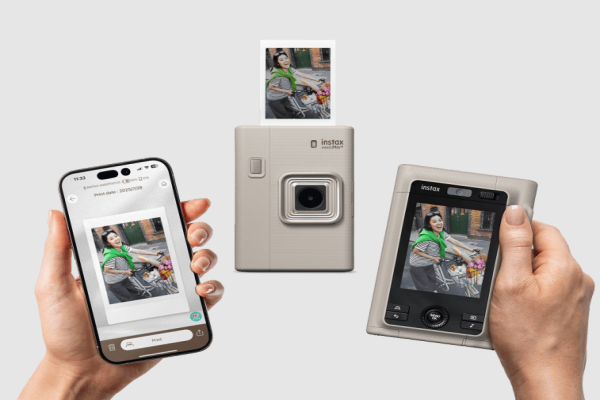Google đã tích hợp AI vào cốt lõi của hầu hết các sản phẩm của mình - dù bạn có muốn hay không. Tìm kiếm , Gmail , Tài liệu - AI hiện diện ở khắp mọi nơi. Và mặc dù một số tính năng do Gemini cung cấp rất thông minh, hữu ích hoặc tinh tế, nhưng không phải ai cũng muốn chúng và có thể đang tìm cách tắt AI trong các ứng dụng và dịch vụ của Google.
Mặc dù có vẻ như Google đang ép buộc bạn sử dụng AI, nhưng may mắn thay, Google cho phép bạn dễ dàng giảm thiểu, thậm chí là tắt hoàn toàn, nhiều tính năng này trong tài khoản của mình. Bạn chỉ cần biết tìm ở đâu.
Dưới đây, chúng tôi sẽ chỉ cho bạn những cài đặt bạn cần điều chỉnh để xóa hầu hết các tính năng AI khỏi tài khoản Google của mình.
Tắt các tính năng thông minh của Google Workspace
Việc tắt các tính năng thông minh của Google Workspace sẽ có tác động ngay lập tức, nhưng sẽ không xóa biểu tượng Gemini khỏi các dịch vụ. Xét cho cùng, Google cần một cách để bạn dễ dàng bật lại Gemini - dù là cố ý hay vô tình.
Việc tắt các tính năng thông minh của Google Workspace sẽ loại bỏ rất nhiều tính năng AI khỏi Gmail, Drive, Docs, Sheets và Slides. Nó cũng sẽ loại bỏ những tính năng mà bạn có thể không muốn từ bỏ. Bạn có thích việc Google Calendar tự động tải sự kiện trực tiếp từ Gmail không? Tính năng đó sẽ biến mất. Bạn cũng sẽ mất tính năng tìm kiếm được cá nhân hóa khi sử dụng Google, khiến kết quả trở nên kém liên quan hơn đến bạn.
Nếu bạn quyết tâm tiến về phía trước, đây là cách thực hiện:
- Đăng nhập vào tài khoản Gmail của bạn
- Nhấp vào biểu tượng cài đặt
- Nhấp vào Xem tất cả cài đặt
Trong tab Chung :
- Cuộn xuống phần tính năng thông minh của Google Workspace
- Nhấp vào Quản lý cài đặt tính năng thông minh của Không gian làm việc
Nhấp vào hai nút chuyển đổi để tắt:
- Các tính năng thông minh trong Google Workspace
- Các tính năng thông minh trong các sản phẩm khác của Google
Vậy là xong. Thay đổi nhỏ này trong cài đặt sẽ giúp giảm đáng kể AI trong tài khoản Google và các ứng dụng của bạn.
Tổng quan về AI thì sao?
Nếu bạn nghĩ rằng việc tắt các tính năng thông minh ở trên sẽ giúp bạn thoát khỏi tính năng Tổng quan AI của Google, hãy nghĩ lại. Tuy nhiên, có một vài cách bạn có thể làm để giảm thiểu sự xuất hiện của chúng.
Vô hiệu hóa thử nghiệm Google Labs
Một cách để giảm Tổng quan AI là tắt thử nghiệm trong Google Labs. Điều này không nhất thiết sẽ tắt tất cả Tổng quan AI, nhưng đây là một ô không nên bỏ qua.
- Truy cập Google khi đã đăng nhập vào tài khoản của bạn
- Nhấp vào biểu tượng Phòng thí nghiệm (cốc thủy tinh) , nếu có
- Cuộn xuống để xem các thí nghiệm AI
- Nhấp vào Tổng quan về AI và thử nghiệm khác
- Sử dụng nút chuyển đổi bên phải để tắt thử nghiệm
Cá nhân tôi thấy việc tắt thử nghiệm này không mang lại thay đổi gì khi thực hiện tìm kiếm, mặc dù tính năng này không chỉ là thử nghiệm của Google Labs tại hơn 200 quốc gia, nên không ai biết nút bật/tắt đó thực sự có tác dụng gì.
Thêm '-ai' vào Tìm kiếm Google của bạn
Thử nghiệm của Google Labs có thể làm giảm một số Tổng quan AI trong tìm kiếm, nhưng vẫn chưa có cách chính thức nào để tắt hoàn toàn tính năng này . Tuy nhiên, một mẹo đơn giản dường như cho kết quả tốt hơn, đó là thêm "-ai" vào cuối truy vấn tìm kiếm. Nhìn chung, mẹo này sẽ hiệu quả và hoạt động trên cả máy tính để bàn và thiết bị di động.
Đọc thêm: Tùy chỉnh kết quả tìm kiếm Google của bạn với tính năng mới này
Nếu bạn muốn một thứ gì đó phức tạp hơn một chút để có được lợi nhuận lớn hơn, bạn cũng có thể thiết lập bộ lọc web của Google Tìm kiếm . Và tất nhiên, bạn luôn có thể sử dụng một công cụ tìm kiếm hoặc trình duyệt web khác .